对于小编来说,普通的网页广告还是比较容易接受与理解的,但某些网站经常会弹出弹窗广告,有的竟然关都关不掉,甚至关闭一个又自动弹出一个,令人难以接受。今天百事网小编教大家如何使用QQ电脑管家屏蔽哪些烦人的网页弹窗广告。
QQ电脑管家广告过滤设置方法步骤如下:
第一步:首先需要电脑中安装了QQ电脑管家,然后打开并进入“工具栏”(从界面右下角可以找到入口)。
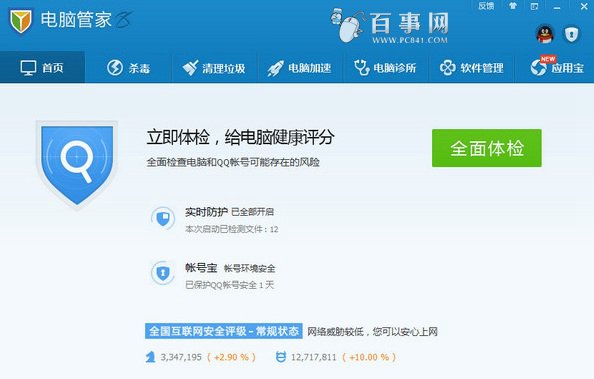
第二步:打开QQ电脑管家工具之后,可以看到有很多实用工具,包括修复漏洞、Wifi共享、测试网速以及广告过滤等等,这里我们点击打开“广告过滤”功能,如下图所示。
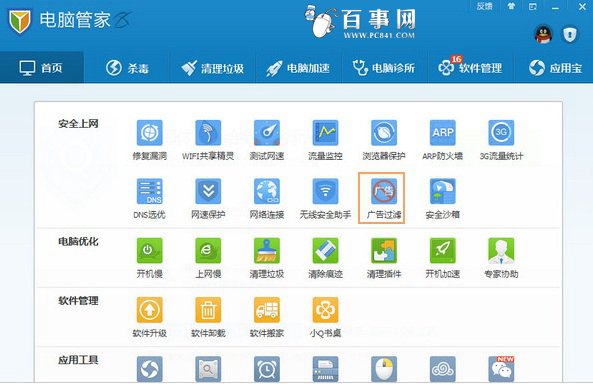
第三步:进入广告过滤设置后,首先点击右侧的“开启推荐”就可以了。如果有广告控,想要深度屏蔽网站广告的话,还可以开启“强力过滤规则”,开启后可以最大限度屏蔽广告。
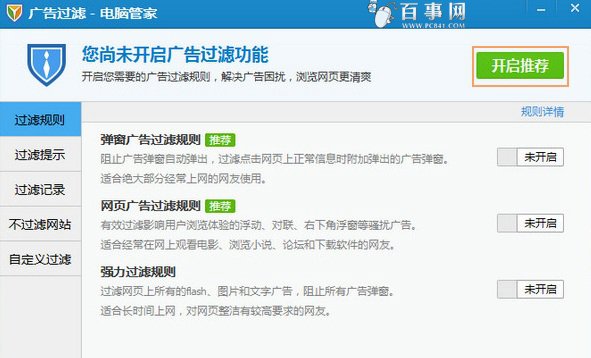
以上就是使用QQ电脑管家屏蔽网站广告教程,可以有效屏蔽弹窗广告,如果开启了强力过滤,网页上绝大多数广告都会被过滤掉。此外,360安全卫士和金山卫士也有类似的广告过滤功能,大家不妨试试举一反三。




